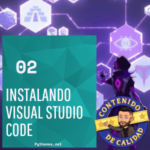 ¡Hola a todos mis lectores! En este post, les traigo un tutorial sencillo sobre Visual Studio Code, perfecto para quienes están dando sus primeros pasos en programación y aún no lo utilizan. Estoy trabajando en una guía súper completa, pero para empezar, decidí escribir este artículo donde les enseñaré a configurar este editor de código fuente para programar en Python y gestionar proyectos de manera práctica y cómoda.
¡Hola a todos mis lectores! En este post, les traigo un tutorial sencillo sobre Visual Studio Code, perfecto para quienes están dando sus primeros pasos en programación y aún no lo utilizan. Estoy trabajando en una guía súper completa, pero para empezar, decidí escribir este artículo donde les enseñaré a configurar este editor de código fuente para programar en Python y gestionar proyectos de manera práctica y cómoda.
Si no te convence Visual Studio Code, también puedes probar Atom, otro editor muy popular. Personalmente, elegí Visual Studio Code porque es increíblemente práctico y, tras personalizarlo, me ha ahorrado muchísimo tiempo.
🤔 ¿Qué es Visual Studio Code y por qué usarlo?
Visual Studio Code es un editor de código fuente desarrollado por Microsoft (sí, los de Windows), pero lo mejor es que es gratuito y multiplataforma. Esto significa que funciona en Windows, macOS y Linux (¡como en mi caso!). Aunque he leído algunas críticas, al probarlo, me simplificó la vida.
Puedes descargarlo desde la página oficial de Visual Studio Code. La instalación es súper sencilla: solo sigue los pasos de «siguiente, siguiente, siguiente». Si estás aprendiendo a programar, seguro ya sabes instalar un programa. Al abrir Visual Studio Code, verás una interfaz limpia y amigable.
Conociendo Visual Studio Code
Si al abrir Visual Studio Code te aparece en inglés, no te preocupes, más adelante te mostraré cómo cambiarlo a español. Vamos a explorar cómo configurar tu primera ejecución e instalar extensiones básicas.
- Cambiar el tema: Haz clic en «Browse Color Theme» para elegir un tema visual. Yo prefiero «Solarized Dark», pero hay muchas opciones.
- Soporte para lenguajes: Para programar en Python, selecciona la extensión de Python desde la barra lateral izquierda. Haz clic en «Install». Si no tienes Python instalado, Visual Studio Code te mostrará los comandos necesarios para instalarlo (por ejemplo, en Linux, abrirás la terminal integrada).
La terminal y las partes de Visual Studio Code
La terminal integrada en Visual Studio Code es una maravilla. Puedes trabajar directamente desde el editor sin abrir una terminal externa. Aquí te explico las partes clave de la interfaz:
- Área de código: En el centro (normalmente en blanco) verás el código del archivo abierto. Puedes gestionar múltiples archivos en pestañas en la parte superior.
- Barra lateral izquierda: Aquí encuentras el gestor de archivos, búsqueda, control de Git, depuración y extensiones. Cambia entre estas funciones haciendo clic en los íconos.
- Panel inferior: Incluye la terminal, salidas de código, problemas (errores marcados en rojo) y la consola de depuración.
Cambiar Visual Studio Code a Español
Para pasar Visual Studio Code a español, sigue estos pasos:
- Usa el atajo
Ctrl + Shift + P(oCmd + Shift + Pen macOS). - Escribe
Configure Display Languagey selecciona la opción. - Busca «Español» en la lista de idiomas y haz clic en «Install».
- Reinicia Visual Studio Code haciendo clic en «Change Language and Restart».
¡Listo! Ahora Visual Studio Code estará en español.
Instalar Extensiones en Visual Studio Code
Las extensiones hacen que Visual Studio Code sea súper potente. Sin embargo, no instales demasiadas, ya que pueden ralentizar el editor. Aquí van mis recomendaciones para principiantes:
- Python (PyLance): Ofrece soporte avanzado para Python, con autocompletado y detección de errores. Es un poco pesado, así que ten paciencia mientras se instala.
- TabNine: Una extensión de autocompletado inteligente que reemplaza a Kite (que está obsoleta en 2025). Necesitas crear una cuenta para usarla.
- Git Graph: Ideal para visualizar y gestionar repositorios de Git (si ya usas Git).
Para instalarlas, ve a la barra lateral, selecciona el ícono de extensiones y busca estos nombres. Si aún no usas Git, quédate con PyLance y TabNine por ahora.
Características de Visual Studio Code para Programar
Visual Studio Code brilla cuando trabajas en proyectos más grandes. Estas son algunas características que adoro:
- Detección de errores en tiempo real: Si cometes un error de sintaxis, Visual Studio Code lo marca al instante, indicando la línea problemática.
- Explorador de archivos: Navega fácilmente por los archivos de tu proyecto desde la barra lateral.
- Búsqueda y reemplazo: Perfecto para editar grandes archivos o renombrar variables en segundos.
- Integración con Git: Realiza commits, cambia ramas y visualiza los cambios sin salir del editor.
- Importaciones optimizadas: Visual Studio Code te muestra si una librería importada no se usa, ayudándote a mantener el código limpio.
Atajos de Teclado
Los atajos de teclado te ahorrarán mucho tiempo. Revisa la documentación oficial de Visual Studio Code para aprender los más útiles.
Conclusión
Espero que este tutorial te ayude a dar tus primeros pasos con Visual Studio Code. Te recomiendo abrir un proyecto en Python para familiarizarte con el editor. Notarás cómo resalta errores de sintaxis y te facilita la vida con el autocompletado. ¡Instala Visual Studio Code y empieza a explorar! En el próximo post, crearemos un proyecto desde cero usando este editor. ¡Nos vemos pronto!




